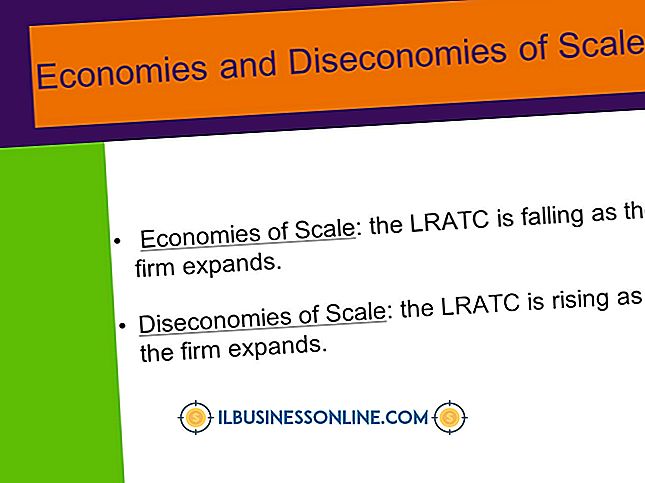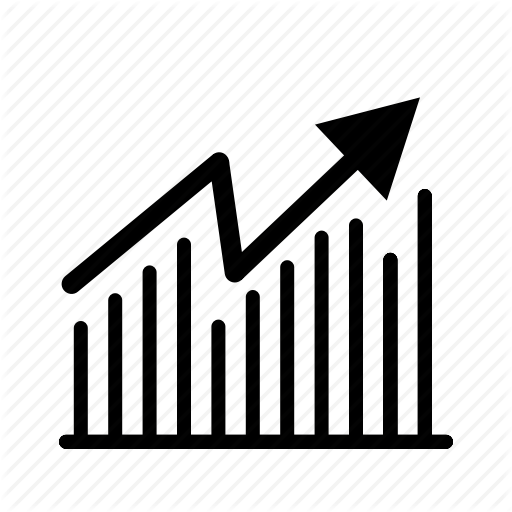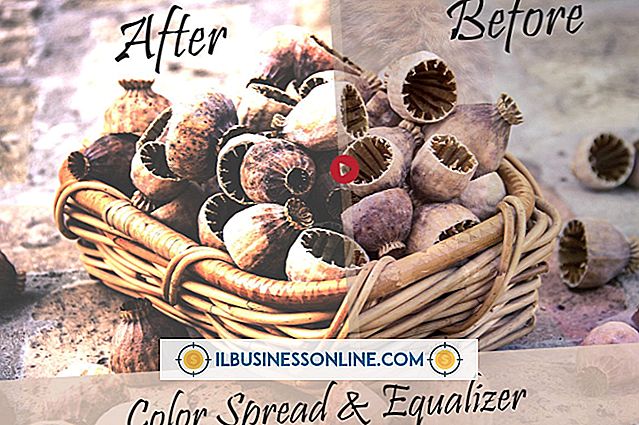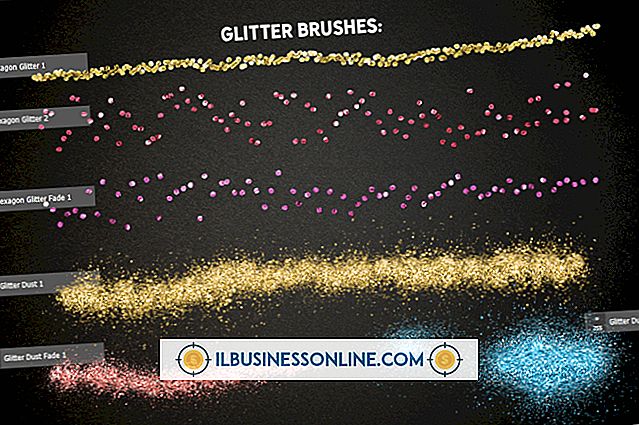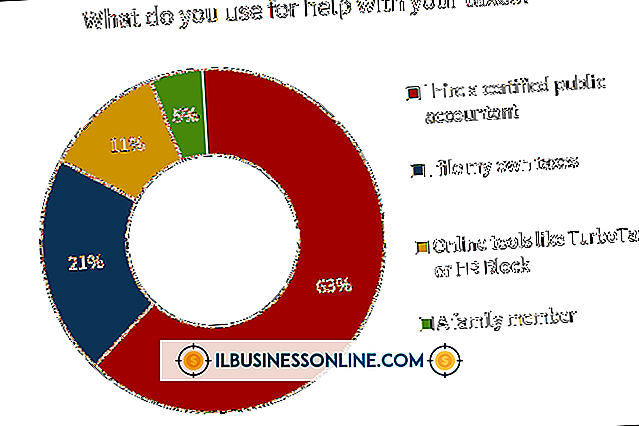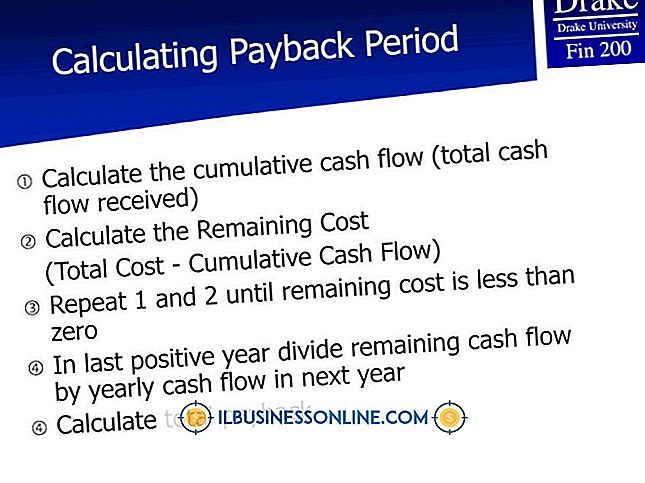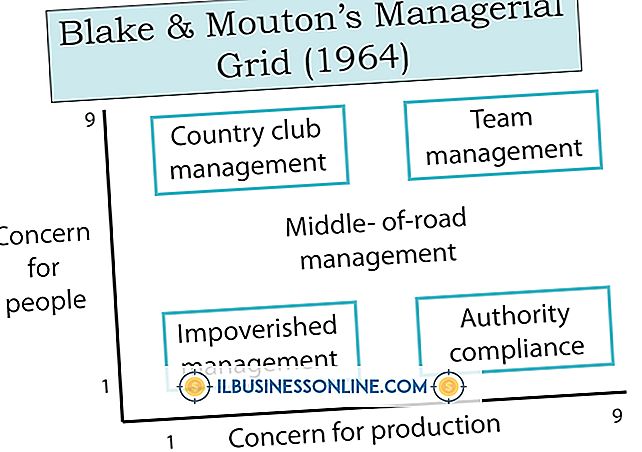Sådan deaktiveres Outlook-plugins i AVG

AVG Anti-Virus giver beskyttelse mod de fleste kendte vira og malware. På en måde hjælper det med at beskytte et system ved at scanne alle e-mails og vedhæftede filer i Outlook, før du giver mulighed for at se eller åbne dem. Selvom dette tilføjer et ekstra sikkerhedsniveau, forårsager det også træg ydelse på langsommere pc'er eller dem med mange aktive applikationer. For at forbedre Outlook's ydeevne kan du deaktivere AVG-plugin'et, så det ikke forårsager forsinkelser med at downloade meddelelser.
Deaktivering af plugin under AVG Installation
1.
Klik på "Start" og "Åbn", og søg derefter til AVG-installationsfilen, du downloadede fra internettet. Dobbeltklik på filen for at starte AVG-installationsguiden.
2.
Accepter licensaftalen og klik på "Næste". Når du bliver bedt om at vælge en installationstype, skal du klikke på "Brugerdefineret installation" og derefter klikke på "Næste".
3.
Find indstillingen "Microsoft Outlook Add-in" i området Component Selection. Klik på afkrydsningsfeltet ud for indstillingen "Microsoft Outlook Add-in" for at fjerne markeringen fra den. Klik på knappen "Næste".
4.
Følg de resterende beskeder for at afslutte AVG-installationen, og genstart derefter computeren, når du bliver bedt om det. AVG begynder at beskytte din computer mod virus, uden at scanne alle indgående Outlook-e-mails og vedhæftede filer automatisk.
Deaktiver plugin i Outlook
1.
Start Outlook og log ind på din e-mail-profil, hvis du bliver bedt om det.
2.
Klik på "File" i Outlook-linjen, og klik derefter på "Valg" for at åbne et nyt vindue. Klik på linket "Tilføjelser" i listen til venstre i dette vindue. Vis og administrer ruden til Microsoft Office-tilføjelser vises på højre side af vinduet.
3.
Klik på rullemenuen ud for "Administrer" -mærket og vælg "COM-tilføjelser." Klik på "Gå" -knappen.
4.
Klik på afkrydsningsfeltet ud for indstillingen "AVG Outlook Add-in" for at fjerne markeringen, og klik derefter på "OK".
5.
Klik på "File" på Outlook-linjen, og klik derefter på "Afslut." Genstart Outlook og klik på "Send / Receive" på båndet. Outlook henter nu beskeder fra din e-mail-server uden at scanne dem med AVG-plugin'et.
Advarsel
- Deaktivering af Outlook-plugin til AVG betyder, at programmet ikke automatisk scanner dine meddelelser og vedhæftede filer til virus. Du kan dog scanne vedhæftede filer til dine meddelelser manuelt, inden du åbner dem.